关于ubuntu系统不显示wifi图标或WiFi无法连接问题解答 |
您所在的位置:网站首页 › office安装了找不到图标 › 关于ubuntu系统不显示wifi图标或WiFi无法连接问题解答 |
关于ubuntu系统不显示wifi图标或WiFi无法连接问题解答
|
1、我的问题描述
首先说一下我的情况,看一下你的是否和我相似。我的电脑是今年的天选2,现在时间是2021.12.5。我装的是双系统,Ubuntu系统为20.04,正常装完系统之后,发现在右上角根本找不到wifi图标,在设置里面也找不到wifi。 2、解决方法我的解决方法是在一个英文论坛里面找到的,中文搜不到任何信息。 下面给出原链接https://miloserdov.org/?p=6899。我使用的是图中的解决方法。 经过一晚的上的排查,我的电脑因为是新款,无线网卡也是联发科的最新款,型号为MT7921。属于在官网我都找不到linux驱动那种。所以虽然20.04是目前最新的稳定版系统,但是还不足以支持我的无线网卡。 2.2 第一种解决方法这是我的第一种能够连上WiFi的方法,大致与那个英文网站上的解决方法一样,就是更新一下内核版本,但是因为那个论坛的帖子也是有时效性的,所以我并没有按照论坛中的将ubuntu版本更新到21.04,而是直接在20.04中更新内核。具体步骤如下, 第一步:先看一下自己的linux内核 uname -r现在我这个时间段,直接安装20.04内核正常输出为5.11.0-36-generic。这个内核肯定是不好用的。直接继续下一步。 第二步:下载和安装一些对后续命令提供支持的脚本命令,这里是两步,要分开执行。 wget https://raw.githubusercontent.com/pimlie/ubuntu-mainline-kernel.sh/master/ubuntu-mainline-kernel.sh sudo install ubuntu-mainline-kernel.sh /usr/local/bin/第三步:查看最新的linux内核版本,这一步就是查看功能,还没有开始下载安装。 ubuntu-mainline-kernel.sh -c第四步:下载安装最新的linux内核, sudo ubuntu-mainline-kernel.sh -i第五步:再次查看自己的linux内核,确认是否安装成功。 uname -r
这种方法最简单直接推荐,也是我现在用的。直接安装ubuntu21.04版本,不用更新任何内核,直接能够使用wifi。 为什么没有直接就说这一种方法呢,因为21.04不是官方的长期维护版本,所以不一定所有人都愿意接受。 |
【本文地址】
今日新闻 |
推荐新闻 |
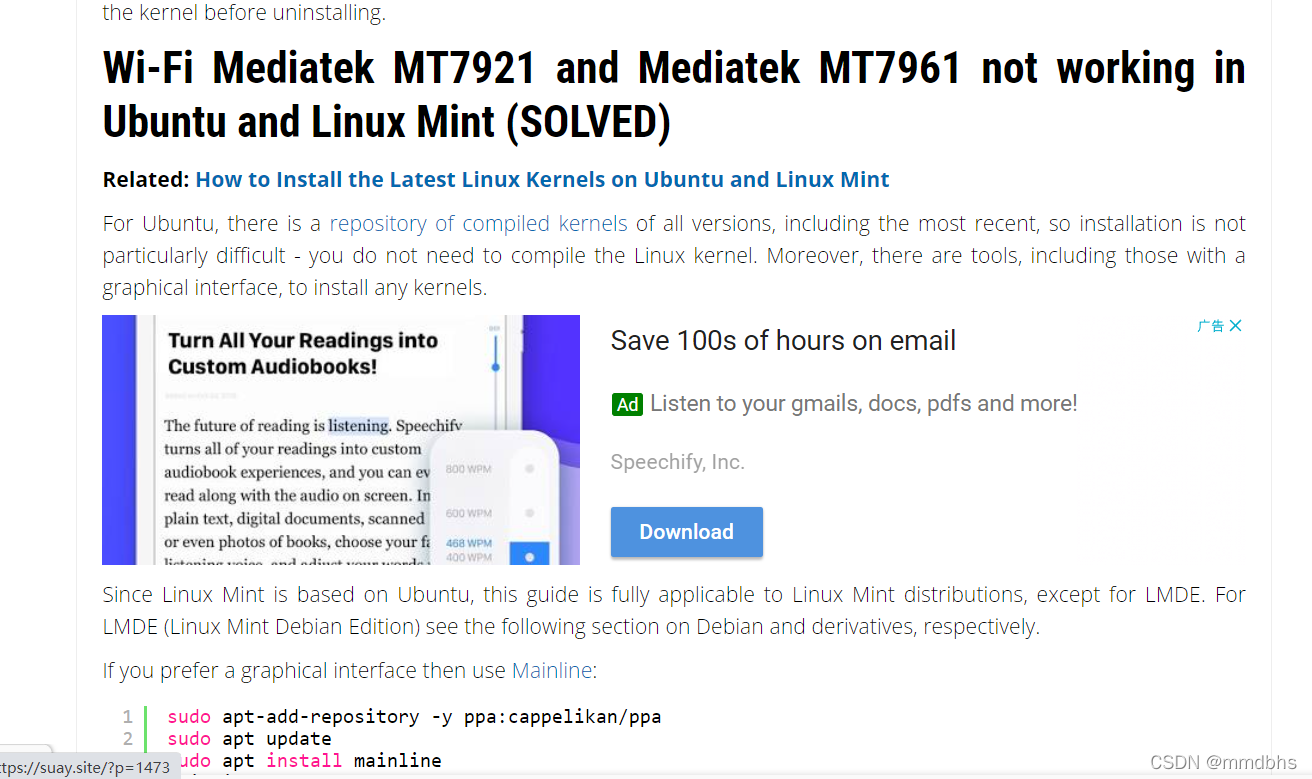
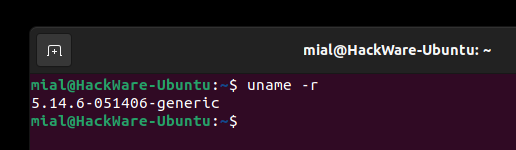 现在正常应该是输出最新的内核版本了。 !!!注意,这里还没有结束!!! 第六步:重启系统,在进入系统的时候正式更换linux内核 因为我的电脑是双系统所以每次启动都会自动进行图片中的界面,但是单系统的人需要在启动的时候按下TAB+shift组合键进入。
现在正常应该是输出最新的内核版本了。 !!!注意,这里还没有结束!!! 第六步:重启系统,在进入系统的时候正式更换linux内核 因为我的电脑是双系统所以每次启动都会自动进行图片中的界面,但是单系统的人需要在启动的时候按下TAB+shift组合键进入。 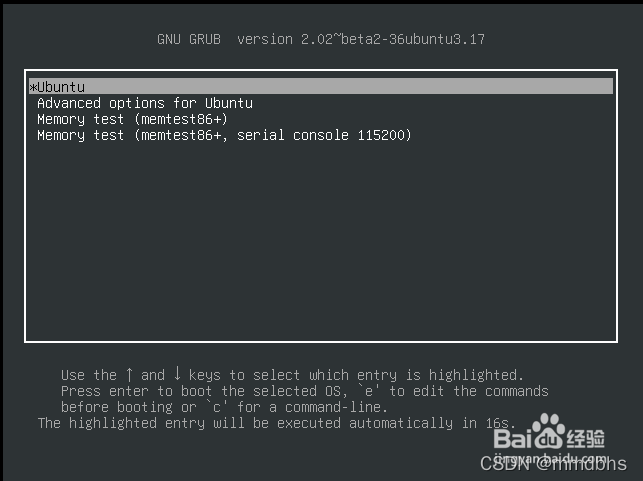 这里选择第二项,Adanced options for ubuntu。 回车进入后如下图,
这里选择第二项,Adanced options for ubuntu。 回车进入后如下图, 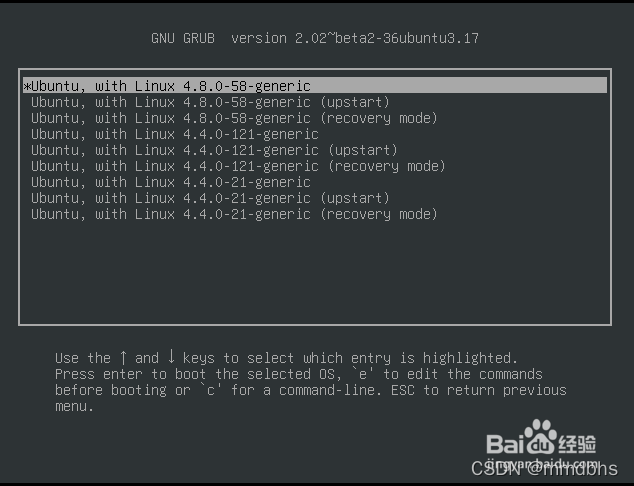 选择你刚下载好的内核版本,回车就正常启动系统了。 到这里你就完成了内核版本的更换,我的电脑也到这一步就正常能连上WiFi了。
选择你刚下载好的内核版本,回车就正常启动系统了。 到这里你就完成了内核版本的更换,我的电脑也到这一步就正常能连上WiFi了。